YouTube puede ser un lugar confuso cuando llegas por primera vez. Es difícil encontrar la configuración que desea, y mucho menos los videos que realmente desea ver. Expert Reviews está aquí para ayudar, explicaré cómo funciona la página de videos de YouTube y echaré un vistazo a algunas de sus características.
Luego, intentaré resolver el viejo problema en nombre de YouTube: cómo hacer que vuelvas a ver videos nuevos y frescos de personalidades que realmente te gustan.
Encontrar canales a los que suscribirse
Si vas a la página de inicio de YouTube como nuevo visitante, se te perdonará por querer cerrar la pestaña y no volver nunca más. Se le presenta una selección del contenido más popular del día y una selección de contenido promocionado que incluye a Justin Bieber y un canal con muchos clics llamado “TheRichest” que incluye gemas de video como “10 hombres que no creerá que existen. “y” Gente que llevó el culturismo al extremo “. Verdaderamente adormecedor.
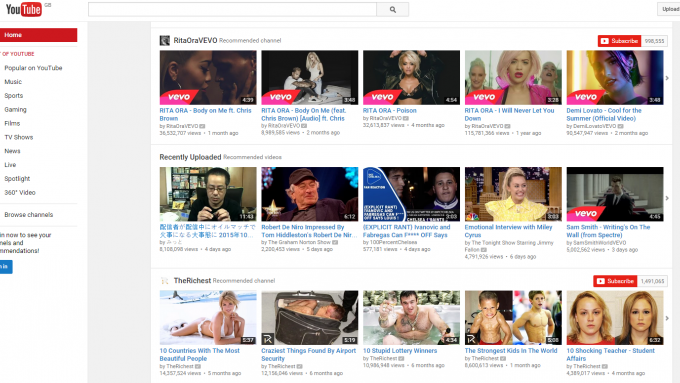
Y, sin embargo, debajo hay una red de contenido de calidad que se adaptará a casi todos los gustos e intereses. YouTube no hace que sea fácil probar y sugerir contenido que realmente te gustará cuando te registres por primera vez; no puede darle un conjunto de intereses y palabras clave y recibir recomendaciones.
Una vez que haya creado una lista modesta de suscripciones y haya visto algunos videos, su página de inicio se verá casi irreconocible a medida que YouTube se pone en marcha, tratando de encontrar contenido que cree que querrá ver.
Todo lo que necesitas saber sobre YouTube Red
Cuando visita YouTube por primera vez con su nueva cuenta, la mejor manera de encontrar canales que se relacionen con sus intereses es hacer clic en el botón “Explorar canales” en el lado izquierdo de la página. Si no puede verlo, haga clic en las tres líneas horizontales junto al logotipo de YouTube en la parte superior de la pantalla.
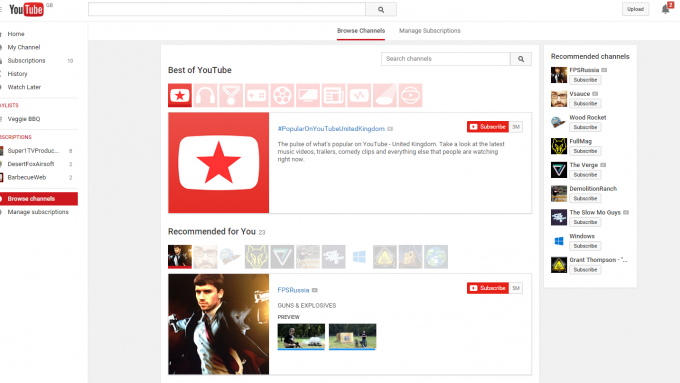
La página Explorar canales no es particularmente útil en sí misma, ya que seguirá sugiriendo un conjunto vago de categorías que probablemente no le interesan. En su lugar, haga clic en el cuadro de búsqueda que está etiquetado como “canales de búsqueda” y escriba el tema que desee. es lo que quieres explorar. Al buscar “BBQ”, por ejemplo, aparece una selección de canales. Cada canal tiene un botón Suscribirse que también le muestra cuántos suscriptores tiene un canal, y también se le dará uno o dos videos para obtener una vista previa para que pueda ver si realmente le gusta el contenido que produce el canal sin tener que navegar fuera del página de búsqueda. Si te gusta lo que ves, puedes presionar el botón de suscripción.
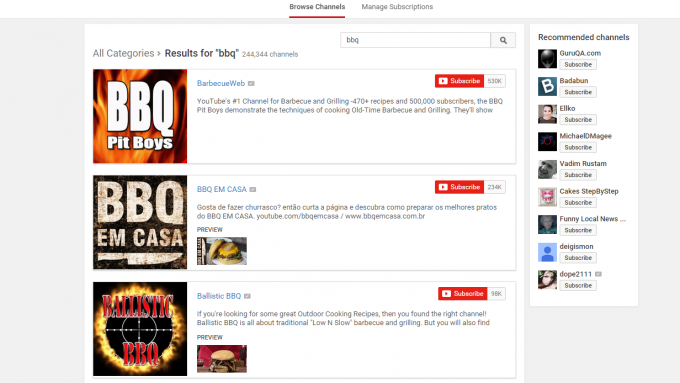
Si luego navega a ese canal, YouTube le sugerirá otros canales relacionados similares en la barra lateral de la derecha, lo que le permitirá encontrar muchos canales que satisfagan sus intereses.
Después de suscribirse a algunos canales y ver algunos videos, encontrará que su página de inicio de YouTube se ve muy diferente. Obtendrá una combinación de contenido sugerido de los canales a los que se suscribe y de otros a los que no.
Favoritos, ver listas de reproducción posteriores e historial
Hay varias formas de realizar un seguimiento de los videos que ha visto en YouTube. Cualquier video que mires se agregará a tu historial. Se puede borrar en cualquier momento y también puede pausar su historial indefinidamente si no desea que se incluyan los videos que está a punto de ver. De manera útil, YouTube recordará si terminó un video más largo o no, y comenzará desde donde lo dejó.
YouTube ha eliminado la posibilidad de agregar videos a una lista de favoritos. Sin embargo, puede crear su propia lista de reproducción privada. Para hacer esto, haga clic en el botón “Agregar a” debajo de cualquier video y cree una nueva lista de reproducción llamada “Favoritos” para los videos sin clasificar de los que desea realizar un seguimiento. Configure la lista de reproducción como privada.
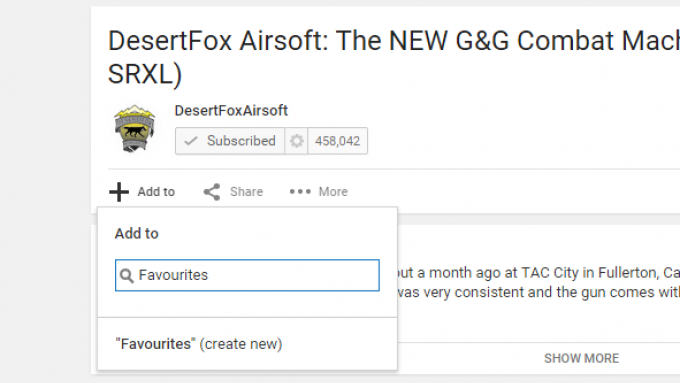
También puede crear listas de reproducción públicas temáticas para compartir con alguien utilizando el método anterior. Por ejemplo, si desea compartir una lista de reproducción de recetas de barbacoa para un próximo evento, puede agregar los videos que desee y luego compartir todo el conjunto de videos.
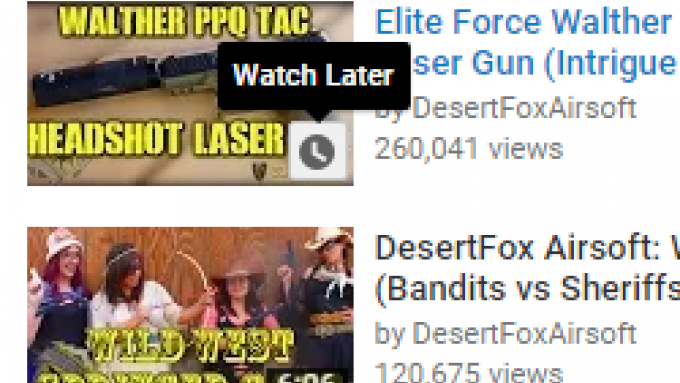
Si encuentra un video que sabe que querrá ver más tarde pero no tiene tiempo, puede agregarlo a su lista de reproducción Ver más tarde. Para hacer esto, coloque el cursor sobre una miniatura de video y haga clic en el ícono del reloj. También puede agregarlo a una lista de reproducción. Pase el cursor sobre el video y haga clic en los tres puntos a la derecha, luego agréguelo a una lista de reproducción, como se muestra arriba. Una vez que haya creado una lista de reproducción, aparecerá a la izquierda de la página de inicio de YouTube para facilitar el acceso.
Haz que las listas de reproducción funcionen para ti
Una lista de reproducción es mucho más que un conjunto ordenado de videos y, si se configura correctamente, puede ponerse a trabajar para usted. Vaya a cualquier lista de reproducción que haya creado y haga clic en Configuración de lista de reproducción. Aquí, puede cambiar la configuración básica, compartir con otros para permitirles agregar videos y configurar la adición automática de videos relevantes a la lista de reproducción. Esta es una forma práctica de recibir el contenido que le interesa, sin tener que suscribirse a varios canales y esperar que le proporcionen el contenido exacto que está buscando.
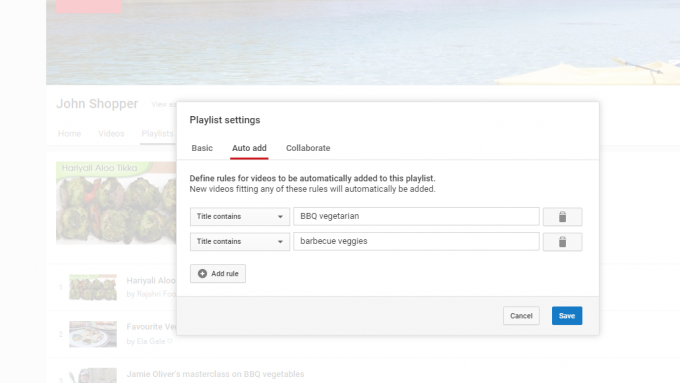
Tenga cuidado con la forma en que usa esta herramienta, ya que no hay una opción para limitar la cantidad de videos que se agregan a su lista de reproducción, por lo que si sus términos son demasiado amplios, terminará con una avalancha de videos para los que nunca tendrá tiempo. reloj. Puede agregar filtros para títulos, descripciones y etiquetas de videos. Las etiquetas son invisibles para todos excepto para el creador de un video, por lo que este filtro en particular solo es útil si ejecuta su propio canal de YouTube y desea agregar sus propios videos a las listas de reproducción automáticamente.
Puede agregar varios filtros pero, nuevamente, no agregue demasiados; YouTube no expande su filtro de la misma manera que lo hace Google con las búsquedas web; por ejemplo, si agrega un filtro para ‘BBQ’, no obtendrá resultados para palabras similares como ‘barbecue’.
